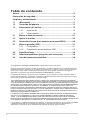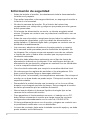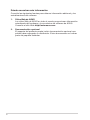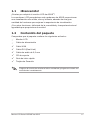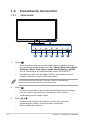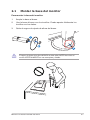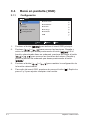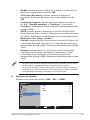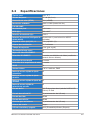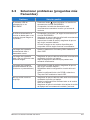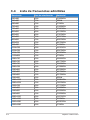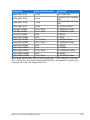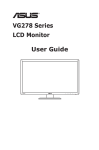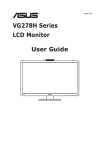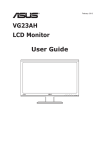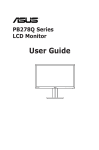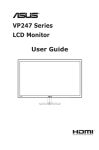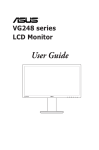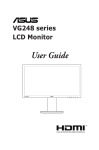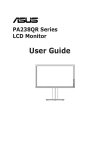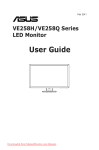Download Serie VG278 Monitor LCD Guía del usuario
Transcript
Serie VG278
Monitor LCD
Guía del usuario
Tabla de contenido
Avisos.......................................................................................................... iii
Información de seguridad........................................................................... iv
Limpieza y mantenimiento........................................................................... v
1.1¡Bienvenido!.................................................................................. 1-1
1.2
Contenido del paquete................................................................. 1-1
1.3
Presentación del monitor............................................................. 1-2
1.3.1
Vista frontal...................................................................... 1-2
1.3.2
Vista posterior.................................................................. 1-4
2.1
Montar la base del monitor.......................................................... 2-1
2.2
Ajustar el monitor......................................................................... 2-2
2.3
Desmontar el brazo (para soportes para pared VESA).............. 2-3
3.1
Menú en pantalla (OSD)................................................................ 3-1
3.1.1
Configuración................................................................... 3-1
3.1.2
Presentación de las funciones OSD................................ 3-2
3.2Especificaciones........................................................................... 3-6
3.3
Solucionar problemas (preguntas más frecuentes).................. 3-8
3.4
Lista de frecuencias admitidas.................................................... 3-9
Copyright© 2012 ASUSTeK COMPUTER INC. Reservados todos los derechos.
Ninguna parte de este manual, incluidos los productos y el software descritos en él, se puede reproducir,
transmitir, transcribir, almacenar en un sistema de recuperación, ni traducir a ningún idioma, de ninguna
forma ni por ningún medio, excepto la documentación que el comprador mantiene como copia de
seguridad, sin el permiso por escrito de ASUSTeK COMPUTER INC. ("ASUS").
La garantía del producto o el servicio no se extenderá si: (1) el producto se repara, modifica o altera, a
menos que tal reparación, modificación o alteración esté autorizada por escrito por ASUS; (2) el número
de serie del producto está deteriorado o se ha extraviado.
ASUS PROPORCIONA ESTA PUBLICACIÓN “COMO ESTÁ” SIN NINGUNA GARANTÍA DE NINGÚN
TIPO, NI EXPRESA NI IMPLÍCITA, INCLUIDAS, PERO SIN LIMITARSE A, LAS GARANTÍAS IMPLÍCITAS
O CONDICIONES DE COMERCIABILIDAD O IDONEIDAD PARA UN FIN DETERMINADO. EN NINGÚN
CASO ASUS, SUS DIRECTORES, DIRECTIVOS, EMPLEADOS O AGENTES SERÁN RESPONSABLES
DE NINGÚN DAÑO INDIRECTO, ESPECIAL, INCIDENTAL O CONSECUENTE (INCLUIDOS LOS
DAÑOS CAUSADOS POR PÉRDIDA DE BENEFICIOS, PÉRDIDA DE NEGOCIO, PÉRDIDA DE USO O
DATOS, INTERRUPCIÓN DEL NEGOCIO Y CASOS SIMILARES), AUNQUE ASUS HUBIERA RECIBIDO
NOTIFICACIÓN DE LA POSIBILIDAD DE TALES DAÑOS QUE SURJAN DE CUALQUIER DEFECTO O
ERROR EN ESTE MANUAL O PRODUCTO.
LAS ESPECIFICACIONES E INFORMACIÓN CONTENIDAS EN ESTE MANUAL SE PROPORCIONAN
SÓLO A TÍTULO INFORMATIVO Y EN CUALQUIER MOMENTO PUEDEN CAMBIAR SIN PREVIO
AVISO, Y NO SE DEBEN CONSIDERAR COMO UNA OBLIGACIÓN PARA ASUS. ASUS NO ASUME
NINGUNA RESPONSABILIDAD POR NINGÚN ERROR O IMPRECISIÓN QUE PUDIERA APARECER EN
ESTE MANUAL, INCLUIDOS LOS PRODUCTOS Y EL SOFTWARE DESCRITOS EN ÉL.
Los productos y nombres de empresas que aparecen en este manual pueden o no ser marcas registradas
o propiedad intelectual de sus respectivas compañías y solamente se usan para identificación o
explicación y en beneficio de los propietarios sin intención de infringir ningún derecho.
ii
Avisos
Declaración de la Comisión Federal de Comunicaciones (FCC,
Federal Communications Commission)
Este dispositivo cumple la Parte 15 de las Reglas de la FCC. El
funcionamiento se encuentra sujeto a las siguientes dos condiciones:
• Este dispositivo no puede causar interferencias perjudiciales, y
• Este dispositivo debe aceptar cualquier interferencia recibida, incluida
la interferencia que pueda causar un funcionamiento no deseado.
Este equipo ha sido probado, hallándose que satisface los límites de un
dispositivo digital de Clase B de acuerdo con los requisitos definidos en
la Sección 15 de la normativa FCC. Estos límites se crearon con el fi n
de proporcionar una protección razonable contra interferencia dañina
en una instalación residencial. Este equipo genera, usa y puede irradiar
energía en frecuencias de radio y, si no se instala y usa de acuerdo con
las instrucciones del fabricante, puede causar interferencias dañinas a
las comunicaciones de radio. Sin embargo, no se puede garantizar que
la interferencia no ocurrirá en una instalación en particular. En el caso de
que el equipo causara interferencia dañina con las recepción de radio o
TV, la cual puede ser determinada encendiendo o apagando el equipo,
se sugiere que el usuario tome una o más de las siguientes medidas para
corregir la interferencia:
• Reorientar o colocar en otro lugar la antena receptora.
• Aumentar la separación entre el equipo y el receptor.
• Conectar el equipo a una toma de corriente que se encuentre en un
circuito distinto al que está conectado el receptor.
• Solicitar ayuda al proveedor o a un profesional de radio y TV con
experiencia.
Como socio de Energy Star®, nuestra compañía ha
determinado que este producto cumple las directivas de
Energy Star® para la eficacia energética.
Declaración del Departamento Canadiense de
Comunicaciones
Este aparato digital no supera los límites de la Clase B para emisiones
de ruido de radio desde aparatos digitales establecidas en las
Normativas de Interferencias de Radio del Departamento Canadiense de
Comunicaciones.
Este aparato digital de Clase B cumple la norma canadiense ICES-003.
iii
Información de seguridad
• Antes de instalar el monitor, lea atentamente toda la documentación
incluida en el paquete.
• Para evitar incendios o descargas eléctricas, no exponga el monitor a
la lluvia ni a la humedad.
• No abra la carcasa del monitor. En el interior del mismo hay
componentes con voltaje alto y peligroso que puede provocar graves
daños personales.
• Si la fuente de alimentación se avería, no intente arreglarla usted
mismo. Póngase en contacto con un profesional cualificado o con su
proveedor.
• Antes de usar el producto, asegúrese de que todos los cables están
correctamente conectados y que los cables de alimentación no
están dañados. Si detecta algún daño, póngase en contacto con su
distribuidor inmediatamente.
• Las ranuras y aberturas situadas en la parte posterior y superior
de la carcasa están pensadas para la ventilación del aparato. No
las bloquee. No coloque nunca este aparato cerca de un radiador
o fuentes de calor ni sobre ellas a menos que se proporcione la
ventilación adecuada.
• El monitor debe alimentarse solamente con el tipo de fuente de
alimentación indicado en la etiqueta. Si no está seguro del tipo de
alimentación de su domicilio, póngase en contacto con su distribuidor
o con la compañía eléctrica local.
• Use el enchufe adecuado que cumpla la normativa eléctrica local.
• No sobrecargue las regletas de enchufes ni los alargadores. Si lo
hace, podría provocar fuego o descargas eléctricas.
• Evite el polvo, la humedad y las temperaturas extremas. No coloque el
monitor en un área donde se pueda mojar. Coloque el monitor en una
superficie estable.
• Desenchufe la unidad durante una tormenta o si no la va a utilizar
durante un prolongado período de tiempo. Esto protegerá el monitor
de daños provocados por las subidas de tensión.
• Nunca inserte objetos ni derrame líquidos de ningún tipo en las
ranuras de la carcasa del monitor.
• Para garantizar el funcionamiento correcto, si trabaja con su PC,
debe utilizar solamente el monitor que tenga tomas de corriente
configuradas adecuadamente con un valor de 100-240 VCA.
• Si tiene problemas técnicos con el monitor, póngase en contacto con
un profesional cualificado o con su distribuidor.
• La toma de corriente, debe estar instalada cerca del equipo y se debe
poder acceder a ella fácilmente.
iv
Limpieza y mantenimiento
• Antes de levantar o reparar el monitor, debe desconectar los cables y
el cable de alimentación. Siga las técnicas correctas para levantar el
monitor cuando lo coloque. Cuando levante o transporte el monitor,
agárrelo por los bordes. No levante la pantalla por la base ni el cable
de alimentación.
• Limpieza. Apague el monitor y desenchufe el cable de alimentación.
Limpie la superficie del monitor con un paño sin pelusas y no abrasivo.
Las manchas resistentes se pueden eliminar con un paño humedecido
con un producto de limpieza suave.
• No utilice productos de limpieza que contengan alcohol o acetona.
Utilice productos de limpieza fabricados para pantallas LCD. Nunca
rocíe productos de limpieza directamente en la pantalla, ya que
pueden gotear dentro del monitor y causar descargas eléctricas.
Los siguientes síntomas son normales en el monitor:
• Debido a la naturaleza de la luz fluorescente, la pantalla puede
parpadear durante el uso inicial. Desconecte la alimentación y vuelva
a conectarla para asegurarse de que el parpadeo desaparece.
• Puede detectar un brillo ligeramente irregular en la pantalla
dependiendo del patrón de escritorio que utilice.
• Cuando la misma imagen se muestra durante horas, una imagen
remanente de la pantalla anterior puede mantenerse en pantalla al
cambiar de imagen. La pantalla se recuperará lentamente. Si no es
así, desconecte la corriente durante varias horas.
• Cuando la pantalla se quede en blanco, parpadee o ya no funcione,
póngase en contacto con su distribuidor o centro de servicio para
repararla. ¡No repare la pantalla usted mismo!
Convenciones utilizadas en esta guía
ADVERTENCIA: información para evitar daños personales al
intentar completar una tarea.
PRECAUCIÓN: información para evitar daños en los
componentes al intentar completar una tarea.
IMPORTANTE: información que DEBE seguir para completar una
tarea.
NOTA: sugerencias e información adicional que ayudan a
completar una tarea.
v
Dónde encontrar más información
Consulte las siguientes fuentes para obtener información adicional y las
actualizaciones del software.
vi
1.
Sitios Web de ASUS
Los sitios Web de ASUS en todo el mundo proporcionan información
actualizada del hardware y los productos de software de ASUS.
Consulte el sitio Web http://www.asus.com
2.
Documentación opcional
El paquete del producto puede incluir documentación opcional que
puede haber agregado su distribuidor. Estos documentos no forman
parte del paquete estándar.
1.1¡Bienvenido!
¡Gracias por adquirir el monitor LCD de ASUS®!
Los monitores LCD panorámicos más modernos de ASUS proporcionan
una visualización más nítida, clara y brillante, además de una gran
cantidad de funciones que mejoran la experiencia de visualización.
¡Con estas funciones, disfrutará de la comodidad y la experiencia visual
agradable que proporciona el monitor!
1.2
Contenido del paquete
Compruebe que el paquete contiene los siguientes artículos:
Monitor LCD
Cable de alimentación
Cable VGA
Cable DVI (Dual-Link)
Cable de audio de 3,5 mm
CD de soporte
Guía de inicio rápido
Tarjeta de Garantía
Si alguno de los artículos anteriores falta o está dañado, póngase en contacto son
su distribuidor inmediatamente.
Monitor LCD Serie VG278HE de ASUS
1-1
1.3
Presentación del monitor
1.3.1
Vista frontal
1
1.
Botón
2
3
4
5
6
7
:
•
Presione esta tecla de acceso rápido para cambiar entre los
seis modos preestablecidos de vídeo (Modo Escenario, Modo
Estándar, Modo Cine, Modo Juego, Modo Noche y sRGB)
con la Tecnología de inteligencia de vídeo SPLENDID™.
•
También permite salir del menú OSD o retroceder al menú
anterior cuando el menú OSD está activo.
Las funciones de ajuste Splendid, Contraste y Brillo se deshabilitarán
temporalmente mientras la función 3D está activada.
2.
Botón
•
3.
1-2
:
Presione este botón para ajustar automáticamente la imagen
con los valores de posición, frecuencia y fase óptimos
(solamente para el modo VGA).
Botón
:
•
Presione este botón para reducir el valor de la función
seleccionada o pasar a las funciones siguientes.
•
Botón rápido de volumen
Capítulo 1: Introducción al producto
4.
5.
6.
Botón
•
Presione este botón para entrar o seleccionar el icono (función)
resaltado mientras el menú OSD está activado.
•
Sale del menú OSD de botones de acceso rápido.
Botón
:
•
Presione este botón para aumentar el valor de la función
seleccionada o pasar a la función anterior.
•
Tecla de acceso directo de brillo
Botón Seleccionar entrada
•
7.
:
:
Presione este botón para seleccionar la fuente de entrada.
Botón de alimentación o indicador de alimentación
:
•
Presione este botón para encender y apagar el monitor.
•
La definición del color del indicador de alimentación se muestra
a continuación.
Estado
Descripción
Azul
ENCENDER
Ámbar
Modo de espera
APAGAR
APAGAR
Monitor LCD Serie VG278HE de ASUS
1-3
1.3.2
Vista posterior
1
2
3
4
5
6
7
Conectores situados en la parte posterior
1.
Ranura de bloqueo Kensington.
2.
Puerto ENTRADA DE CA: este puerto permite conectar el cable de
alimentación.
3.
Puerto VGA: este puerto de 15 contactos permite realizar una
conexión VGA de PC.
4.
Puerto DVI: este puerto de 24 contactos es para una conexión de
señal digital DVI-D para equipos personales (PC) (admite NVIDIA®
3D Vision™).
Solamente el puerto DVI admite la función 3D proporcionada por el Kit NVIDIA 3D
Vision
1-4
5.
Puerto ENTRADA HDMI: este puerto permite conectar un dispositivo
compatible con HDMI.
6.
Conector Entrada de audio de PC: este conector exterior de 3,5mm
permite realizar una conexión de audio de PC.
7.
Conector Salida de auriculares: este conector exterior de 3,5mm
permite realizar una conexión de audio de auriculares.
Capítulo 1: Introducción al producto
2.1
Montar la base del monitor
Para montar la base del monitor:
1.
Acople la base al brazo.
2.
Una la base al brazo con los tornillos. Puede apretar fácilmente los
tornillos con los dedos.
3.
Quite el seguro de ajuste de altura del brazo.
1
2
3
El seguro de ajuste de la altura NUNCA se debe quitar ANTES de colocar el
monitor VERTICALMENTE en una mesa plana y estable.
Monitor LCD Serie VG278HE de ASUS
2-1
2.2
Ajustar el monitor
• Para conseguir la mejor visualización posible, es recomendable mirar
a toda la superficie del monitor y, a continuación, ajustarlo con el
ángulo que le resulte más cómodo.
• Sujete la base para impedir que el monitor se caiga cuando cambie su
ángulo.
• Puede inclinar el monitor entre -5˚ y +15˚, girarlo de izquierda a
derecha hasta 150˚ y levantarlo hasta una altura de aproximadamente
100 mm.
-5° ~ +15°
150°
150°
0°
100mm
Es normal que el monitor tiemble ligeramente mientras ajusta el ángulo de
visualización.
2-2
Capítulo 2: Configuración
2.3
Desmontar el brazo (para soportes
para pared VESA)
El brazo desmontable de este monitor LCD está especialmente diseñado
para soportes para pared VESA.
Para desmontar el brazo:
1.
Desconecte los cables de alimentación y señal.
2.
Baje el monitor todo lo que se pueda y, a continuación, inserte el
seguro de ajuste de la altura.
3.
Coloque la parte frontal del monitor boca abajo y con cuidado sobre
una mesa plana y despejada.
4.
Utilice un destornillador para quitar los cuatro tornillos del brazo y, a
continuación, desmonte el brazo del monitor.
•
Es recomendable que cubra la superficie de la mesa con un paño suave para
no dañar el monitor.
•
Sujete la base mientras quita los tornillos.
•
El kit para instalación en pared VESA (100 mm x 100 mm) se adquiere por
separado.
•
Utilice solamente el soporte para instalación en pared homologado por UL
que aguante un peso o carga mínima de 32,4 Kg (tamaño de los tornillos:
M4 x 10 mm).
Monitor LCD Serie VG278HE de ASUS
2-3
3.1
Menú en pantalla (OSD)
3.1.1Configuración
VG278
Splendid
Modo Escenario
Color
Modo Estándar
Imagen
Modo Cine
Selección de entrada
Modo Juego
Config. Sistema
Modo Noche
sRGB
Move
3-1
Menu
Exit
1.
Presione el botón [
] para activar el menú OSD principal.
2.
Presione [
]o[
] para recorrer las funciones. Resalte y
active la función que desee presionando el botón [
]. Si la
función seleccionada tiene un submenú, presione de nuevo el botón
[
]o[
] para recorrer las funciones del mismo. Resalte y
active la función del submenú que desee presionando el botón
[
].
3.
Presione el botón [
]o[
la función seleccionada.
4.
Para salir del menú OSD, presione de nuevo el botón [
pasos 2 y 3 para ajustar cualquier otra función.
] para cambiar la configuración de
]. Repita los
Capítulo 3: Menú OSD
3.1.2
1.
Presentación de las funciones OSD
Splendid
Esta función contiene seis funciones secundarias que puede
seleccionar según sus preferencias. Cada modo tiene la opción
Reiniciar que permite mantener la configuración o recuperar el modo
preestablecido.
VG278
Splendid
Modo Escenario
Color
Modo Estándar
Imagen
Modo Cine
Selección de entrada
Modo Juego
Config. Sistema
Modo Noche
sRGB
Move
Menu
Exit
•
Modo Escenario: la mejor elección para visualización de
fotografías de paisajes con mejora de vídeo SPLENDID™.
•
Modo Estándar: la mejor elección para editar documentos con
mejora de vídeo SPLENDID™.
•
Modo Cine: la mejor elección para películas con mejora de
vídeo SPLENDID™.
•
Modo Juego: la mejor elección para reproducir juegos con
mejora de vídeo SPLENDID™.
•
Modo Noche: la mejor elección para juegos o películas con
escenas oscuras con mejora de vídeo SPLENDID™.
•
Modo sRGB: compatible con el espacio de color sRGB. El
modo sRGB es la mejor elección para edición de documentos.
•
En el modo Estándar, las funciones Saturación y ASCR no podrán ser
configuradas por el usuario.
•
En el resto de modos, la función sRGB no podrá ser configurada por el
usuario.
Monitor LCD Serie VG278HE de ASUS
3-2
2.
Color
Establezca la configuración de color que dese en este menú.
VG278
Splendid
Brillo
90
Color
Contraste
80
Imagen
Saturación
Selección de entrada
Temp del color
Config. Sistema
Tono de piel
50
Modo Usuario
Natural
Smart View
APAGAR
NVIDIA Lightboost
TM
Move
•
•
•
•
Menu
Exit
Brillo: el intervalo de ajuste está comprendido entre 0 y 100.
Puede activar esta función con el botón de acceso directo
Contraste: el intervalo de ajuste está comprendido entre 0 y
100.
Saturación: el intervalo de ajuste está comprendido entre 0 y
100.
Temp del Color: contiene cuatro modos de color: “Frío”,
“Normal”, “Cálido” y “Modo Usuario”.
.
En el Modo Usuario de la opción Temp del color, el usuario puede configurar los
colores R (Rojo), G (Verde) y B (Azul), cuyos valores oscilan entre 0 y 100.
•
•
3.
Tono de piel: contiene tres modos de color “Rosado”, “Natural”
y “Amarillento”.
Smart View : habilita una visibilidad más clara después activar
mosaicos en la pantalla.
Imagen
Establezca la configuración relacionada con la imagen en este menú.
VG278
Splendid
Nitidez
50
Color
Trace Free
60
Imagen
Controle de Aspecto
Selección de entrada
ASCR
Config. Sistema
Posición
Pantalla Completa
APAGAR
Enfoque
Move
3-3
Menu
Exit
Capítulo 3: Menú OSD
4.
•
Nitidez: permite ajustar la nitidez de la imagen. el intervalo de
ajuste está comprendido entre 0 y 100.
•
Trace Free (Sin trazos): permite acelerar el tiempo de
respuesta. el intervalo de ajuste está comprendido entre 0 y
100.
•
Controle de Aspecto: permite ajustar la relación de aspecto
en “4:3”, “Pantalla completa” o “OverScan”. (La relación
“OverScan” (Sobreexploración) solamente está disponible para
entrada HDMI.)
•
ASCR: permite activar o desactivar la función ASCR (ASUS
Smart Contrast Ratio, es decir, Relación de contraste inteligente
de ASUS). (Solamente está disponible en los siguientes modos:
Escenario, Cine, Juego y Noche.)
•
Posición: permite ajustar las posiciones horizontal (Posición-H)
y vertical de la imagen (Posición-V). el intervalo de ajuste está
comprendido entre 0 y 100. (Solamente disponible para entrada
VGA.)
•
Enfoque: permite reducir el ruido de las líneas horizontales
y verticales de la imagen ajustando los parámetros (Fase)
y (Frecuencia) por separado. el intervalo de ajuste está
comprendido entre 0 y 100. (Solamente disponible para entrada
VGA.)
•
La opción Fase ajusta la fase de la señal del reloj de píxeles. Con un ajuste
de fase intenso, la pantalla muestra perturbaciones horizontales.
•
La opción Frecuencia (frecuencia de píxeles) controla el número de píxeles
explorados por barrido horizontal. Si la frecuencia no es correcta, la pantalla
mostrará bandas verticales y la imagen no será proporcional.
Selección de entrada
Seleccione la fuente de entrada “VGA”, “DVI” o “HDMI”.
VG278
Splendid
VGA
Color
DVI
Imagen
HDMI
Selección de entrada
Config. Sistema
Move
Monitor LCD Serie VG278HE de ASUS
Menu
Exit
3-4
Solamente las entradas VGA y DVI admiten la función “Búsqueda automática”.
5.
Configuración del sistema
Permite ajustar la configuración del sistema.
VG278
Splendid
Splendid Demo Mode
Color
Volumen
Imagen
ECO Mode
Selección de entrada
Config. OSD
Config. Sistema
Idioma
APAGAR
50
APAGAR
Español
Información
Reset Todo
Move
3-5
Menu
Exit
•
Splendid Demo Mode: permite dividir la pantalla en dos para
comparar modos Splendid. (Solamente está disponible en los
siguientes modos: Escenario, Cine, Juego y Noche.)
•
Volumen: permite ajustar el nivel de volumen de salida
del altavoz y de los auriculares. el intervalo de ajuste está
comprendido entre 0 y 100.
•
ECO Mode: permite activar el modo ecológico para ahorrar
energía. (Algunos niveles de gris no se pueden distinguir si
el modo ECO está ENCENDER. Su brillo es inferior al que se
consigue cuando la relación de contraste se establece en 100.)
•
Config. OSD:
•
Posición-H y Posición-V: permite ajustar las posiciones
horizontal (Posición-H) y vertical (Posición-V) del menú
OSD entre 0 y 100.
•
Temporizador OSD: permite ajustar el tiempo de espera
del menú OSD entre 10 y 120 segundos.
•
DDC/CI: permite activar y desactivar la función DDC/CI.
•
Transparencia: permite ajustar el fondo del menú OSD de
opaco a transparente.
•
Idioma: puede seleccionar entre los diez idiomas siguientes
“Inglés”, “Francés”, “Alemán”, “Español”, “Italiano”,
“Holandés”, “Ruso”, “Chino tradicional”, “Chino simplificado”
y “Japonés”.
•
Información: permite mostrar la información del monitor.
•
Reset Todo: seleccione “Sí” para restaurar la configuración
predeterminada.
Capítulo 3: Menú OSD
3.2
Especificaciones
Tipo de panel
LCD TFT
Tamaño del panel
27” W (68,6 cm)
Saturación de color (NTSC)
72% (sRGB)
Resolución verdadera
1920 x 1080 (hasta 144 Hz)
Full HD 1080P
Sí
Densidad de píxel
0,311 mm
Brillo (típ.)
300 cd/m2
Relación de contraste (típ.)
1000:1
Relación de contraste inteligente de
ASUS (ASCR)
50.000.000:1 (con la función ASCR
activada)
Ángulo de visión (H/V) CR≧10
170° (H)/160° (V)
Colores de visualización
16,7 millones
Tiempo de respuesta
2 ms (gris a gris)
Tecnología libre de trazas
Sí
Mejora de vídeo SPLENDID™
Sí
Selección SPLENDID™
6 modos predefinidos de vídeo (mediante
teclado acceso directo)
Selección de tono de piel
3 modos
Selección de la temperatura de color 4 modos
HDCP
Sí
Altavoz estéreo
3 W x 2 estéreo, RMS
Botón de acceso rápido de ajuste
automático
Sí
Botón de acceso rápido de ajuste
de brillo
Sí
Botón de acceso rápido de ajuste de Sí
volumen
Botón de acceso rápido de
selección de entrada
Sí
Entrada de PC
DVI-D de enlace dual (admite NVIDIA 3D
Vision), D-Sub
Entrada de audio de PC
Sí (miniconector de 3,5 mm)
Entrada de vídeo
HDMI
Entrada de audio AV
HDMI
Conector para auriculares
Sí (miniconector de 3,5 mm)
Colores del chasis
Negro
LED de encendido y apagado
Azul (Encendido)/Ámbar (Espera)
Monitor LCD Serie VG278HE de ASUS
3-6
Inclinación
+15˚ ~ -5˚
Plataforma giratoria
+150˚ ~ -150˚
Ajuste de la altura
100 mm
Instalación para pared VESA
100 x 100 mm
Bloqueo Kensington
Sí
Voltaje de entrada de CA
CA: 100 ~ 240V
Consumo de energía
Alimentación encendida: < 50 W (máximo.)
Energy Star: < 37,25 W
Espera: < 1 W (típico)
Alimentación apagada: < 1 W
Temperatura de funcionamiento
0 ˚C ~ +35 ˚C
Temperatura (sin funcionar)
-20 ˚C ~ +60 ˚C
Dimensiones (A x L x F)
643 x 438 x 250 mm (máquina)
711 x 227 x 540 mm (paquete)
Peso (estimado)
8,3 kg (Neto); 12,1 kg (Bruto)
Normativas
Energy Star®, ErP, UL/cUL, CB, CE, FCC,
CCC, Gost-R, C-Tick, VCCI, J-MOSS, PSB,
RoHS, WEEE y Windows 7 WHQL
*Las especificaciones están sujetas a cambio sin previo aviso.
3-7
Capítulo 3: Menú OSD
3.3
Solucionar problemas (preguntas más
frecuentes)
Solución posible
Problema
El indicador LED de
alimentación no se
ENCIENDE.
• Presione el botón para comprobar si el monitor se
encuentra en el modo ENCENDIDO.
• Compruebe si el cable de alimentación está
correctamente conectado al monitor y a la toma de
corriente.
El LED de alimentación se
• Compruebe si el monitor y el equipo se encuentran en
ilumina en ámbar pero no se
el modo ENCENDIDO.
muestra ninguna imagen en • Asegúrese de que el cable de señal está correctamente
la pantalla.
conectado al monitor y al equipo.
• Inspeccione el cable de señal y asegúrese de que no
hay ningún contacto doblado.
• Conecte el equipo a otro monitor disponible para
comprobar si dicho equipo funciona correctamente.
La imagen de la pantalla
es demasiado clara o
demasiado oscura.
• Ajuste los parámetros Contraste y Brillo mediante el
menú OSD.
La imagen de la pantalla
• Asegúrese de que el cable de señal está correctamente
bota o hay un efecto de onda
conectado al monitor y al equipo.
en dicha imagen.
• Aleje los dispositivos eléctricos que puedan estar
causando interferencia.
La imagen de la pantalla
• Inspeccione el cable de señal y asegúrese de que no
presenta defectos de color
hay ningún contacto doblado.
(el blanco no parece blanco). • Restablezca toda la configuración a través del menú
OSD.
• Ajuste la configuración de color R/G/B o seleccione
Temp del Color mediante el menú OSD.
No hay sonido o este es
muy bajo
• Asegúrese de que el cable de audio está correctamente
conectado al monitor y al equipo.
• Ajuste la configuración del volumen tanto en el monitor
como en el equipo.
• Asegúrese de que el controlador de la tarjeta de sonido
del equipo está correctamente instalado y activado.
Monitor LCD Serie VG278HE de ASUS
3-8
3.4
Lista de frecuencias admitidas
Resolución
640x480
640x480
640x480
720x400
720x400
800x600
800x600
800x600
800x600
832x624
848x480
1024x768
1024x768
1024x768
1152x864
1280x720
1280x720
1280x720
1280x768
1280x800
1280x800
1280x800
1280x960
1280x1024
1280x1024
1366x768
1440x900
1440x900
1440x900
1680x1050
1680x1050
1920x1080
1920x1080
3-9
Tasa de actualización
60Hz
67Hz
75Hz
70Hz
85Hz
56Hz
60Hz
72Hz
75Hz
75Hz
60Hz
60Hz
70Hz
75Hz
75Hz
60Hz
60Hz
75Hz
60Hz
60Hz
60Hz
75Hz
60Hz
60Hz
75Hz
60Hz
60Hz
60Hz
75Hz
60Hz
60Hz
60Hz
60Hz
Horizontal
31.469KHz
35KHz
37.5KHz
31.469KHz
37.927KHz
35.156KHz
37.879KHz
48.077KHz
46.875KHz
49.725KHz
31.02KHz
48.363KHz
56.476KHz
60.023KHz
67.5KHz
44.444KHz
44.772KHz
56.456KHz
47.396KHz
49.306KHz
49.702KHz
62.795KHz
60KHz
63.981KHz
79.976KHz
47.712KHz
55.469KHz
55.935KHz
70.635KHz
64.674KHz
65.29KHz
66.587KHz
67.5KHz
Capítulo 3: Menú OSD
Resolución
1920x1080* (DVI)
Tasa de actualización
144Hz
1920x1080* (DVI)
100Hz
1920x1080* (DVI)
110Hz
1920x1080* (DVI)
640x480P (HDMI)
720x480P (HDMI)
720x576P (HDMI)
1280x720P (HDMI)
1280x720P (HDMI)
1440x480P (HDMI)
1440x576P (HDMI)
1920x1080i (HDMI)
1920x1080i (HDMI)
1920x1080P (HDMI)
1920x1080P (HDMI)
120Hz
59,94 / 60Hz
59,94 / 60Hz
50Hz
50Hz
59,94 / 60Hz
59,94 / 60Hz
50Hz
50Hz
59,94 / 60Hz
50Hz
59,94 / 60Hz
Horizontal
158.11KHz (2D)
113,3KHz (2D)/113,8KHz
(3D)
125,1KHz (2D)/125,7KHz
(3D)
137,2KHz (2D/3D)
31,469KHz/31,5KHz
31,469KHz/31,5KHz
31,25KHz
37,5KHz
44,955KHz/45KHz
31,469KHz/31,5KHz
31,25KHz
28,125KHz
33,716KHz/33,75KHz
56,25KHz
67,433KHz/67,5KHz
Nota: debe seleccionar una de las frecuencias “*” para habilitar la función
3D o 144Hz con una tarjeta gráfica NVIDIA-GPU compatible a través de la
conexión del cable de enlace dual DVI.
Monitor LCD Serie VG278HE de ASUS
3-10